Logitech G213 Klavye Tuşları Artık Çalışmıyor, Nasıl Düzeltilir?
Miscellanea / / April 23, 2022
Logitech, Klavye, Fare, Hoparlörler ve Akıllı ev cihazları dahil olmak üzere bilgisayar donanımı aksesuarlarının en büyük üreticilerinden biridir. Üstelik bütçe fiyatına kalitesi ve yenilikçi ürünü ile tanınan bir İsviçre firmasıdır. Logitech G213, medya kontrollerine sahip popüler bir RGB oyun Klavyesidir ve klavye tuşları artık çalışmadığından kullanıcılar sorunlarla karşılaşmaktadır.
Logitech G213 Klavye, anahtarları saklarken hepatik ve sorunsuz geri bildirim sağlayan Mech-Dome özelliğini temel alır. Ayrıca, diğer standart klavyelerden dört kat daha hızlıdır. Ayrıca uzun süreli kullanım için kullanışlı bir kol dayanağına sahiptir ve 60 ml'ye kadar su büyüsüne dayanıklıdır. Ancak, birçok Logitech G213 kullanıcısı Klavyelerinde bazı tuşların çalışmadığı bir sorunla karşı karşıya. Sorunu çözmek için bazı sorun giderme yöntemlerimiz var.

Sayfa İçeriği
-
Logitech G213 Klavye Tuşları Artık Çalışmıyor, Nasıl Düzeltilir?
- Donanım Hasarını Kontrol Edin
- Farklı USB bağlantı noktasını kullanın
- Sürücü Güncellemesini Kontrol Edin
- Sürücüyü Yeniden Yükle
- İnsan Arayüzü Aygıt Erişimini Otomatik Olarak Ayarlayın
- Klavye Sorun Gidericisini Çalıştırın
- Çözüm
Logitech G213 Klavye Tuşları Artık Çalışmıyor, Nasıl Düzeltilir?
Klavye, hoparlör, fare vb. gibi gerekli cihazların çalışmayı durdurması eğlenceli değildir. Bazen teknik veya donanım sorunları nedeniyle makineler yanıt vermeyi durdurur. Örneğin Logitech G213, oyun ve medya kontrolleri için yaygın olarak kullanılan çok amaçlı bir klavyedir.
Donanım Hasarını Kontrol Edin
Oyun klavyeleri iyi bir kullanım ömrüne sahiptir, ancak bunları agresif bir şekilde kullanırsanız hasar görebilirler. Özellikle sık sık çekerseniz veya çekerseniz bağlantı kablolarıyla. Anahtarların yanıt vermediğini varsayalım, o zaman Sisteminizde herhangi bir oyun oynamak zordur. Teknik yöntemlere geçmeden önce Klavyenizde herhangi bir donanım hasarı olup olmadığını kontrol ediniz.
Bazen yanlışlıkla masadan veya masadan düşer ve Logitech G213'ün iç kısmı çalışmayı durdurur. Bundan sonra, bir USB kablosu ile cihazı bağlayabilir veya Klavyenizde veya Sisteminizde bir sorun olup olmadığını kontrol etmek için başka bir bağlantı noktasına ve Sisteme geçebilirsiniz.
Farklı USB bağlantı noktasını kullanın
Bilgisayarınızın USB bağlantı noktalarının hasarlı, kirli veya paslı olması çevre birimlerinin düzgün çalışması için sorunlara neden olabilir. Lütfen USB bağlantı noktanızı kontrol edin ve kağıt mendil ile düzgün bir şekilde temizleyin. Ayrıca Klavyenizi farklı bir USB bağlantı noktasına bağlayabilir ve bunun yardımcı olup olmadığını kontrol edebilirsiniz.
Klavye Tuşlarını Etkinleştir
klavye, tuş vuruşlarını etkinleştirebilen veya devre dışı bırakabilen özel işlev tuşlarıyla birlikte gelir. Bu, özellikle önemli bir şey yaparken ve aniden yürümeye başlayan veya sinir bozucu kardeşleriniz geldiğinde kullanışlıdır.
Bu özelliği yanlışlıkla açmış olabilirsiniz ve şu anda herhangi bir anahtarı kaydetmemesinin nedeni budur. Fn tuşu + F11 tuşuna basarak klavyeyi etkinleştirebilir veya devre dışı bırakabilirsiniz.
Sürücü Güncellemesini Kontrol Edin
Eski bir sürücü, Logitech G213 Klavye tuşlarının çalışmamasının yaygın nedenlerinden biridir. Ne yazık ki, herhangi bir sürücüyü güncellemek yalnızca birkaç dakikalık bir görevdir.
Reklamlar
- üzerine sağ tıklayın Başlangıç menüsü ve ardından Aygıt Yöneticisi açılır menüden veya Başlat menüsü arama kutusunda Aygıt yöneticisinde arama yapabilirsiniz.
- Şimdi gezinin ve tıklayın Tuş takımı genişletmek için sürücüye gidin ve ardından Logitech Klavye sürücüsüne sağ tıklayın.

- Bundan sonra, seçin Sürücü yazılımını güncelleyin ve ekrandaki talimatları izleyin. Son olarak, üreticinin resmi web sitesinden en son Logitech G213 sürücüsünü manuel olarak indirebilirsiniz.
Sürücüyü Yeniden Yükle
Sonraki yöntem, Klavye sürücüsünü Sisteminize yeniden yüklemektir. Bazen sürücü dosyası bozuk veya eksik olabilir ve sorunu ortadan kaldırmanın en iyi yolu yeniden yüklemektir. Ayrıca sürücüyü yeniden yüklemeden önce klavye sürücüsünün önceki sürümünü kaldırıp yeniden yüklememiz gerekiyor.
- üzerine sağ tıklayın Başlangıç menüsü ve ardından Aygıt Yöneticisi açılır menüden veya arama yapabilirsiniz Aygıt Yöneticisi içinde Başlangıç menüsü arama kutusu.
- Şimdi gezinin ve tıklayın Tuş takımı genişletmek için sürücü ve ardından sağ tıklayın Logitech Klavye sürücüsü.

- Ardından, seçin Sürücüyü kaldır açılır menüden Logitech G213 Klavyeyi Sistemden çıkarın. Ardından, kaldırmayı onaylamak için Tamam'a tıklayın.
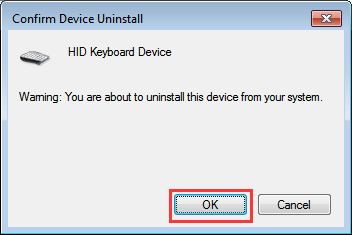
- Bundan sonra sistemi yeniden başlatın, Klavyeyi tekrar takın ve sürücünün en son sürümünü otomatik olarak yüklemesini bekleyin. Şimdi not defterini açın ve tuşların çalışıp çalışmadığını kontrol edin.
İnsan Arayüzü Aygıt Erişimini Otomatik Olarak Ayarlayın
HID'nin (İnsan Arayüzü Aygıtı) otomatik olarak açık olduğunu kontrol edin. Ancak bazen devre dışı bırakılmış durumda ve bu nedenle kısayol tuşu düzgün çalışmıyor.
- Açık Çalıştırmak itibaren Başlangıç menüsü veya tuşuna basın Pencere +R tuşuna basın ve ardından yazın services.msc ve Sistemin Hizmetler sekmesini açmak için Enter'a basın.
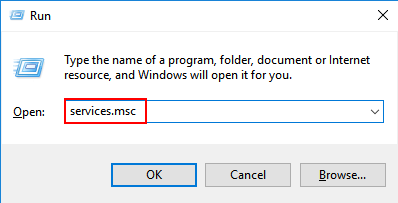
- Şimdi gezinin ve üzerine çift tıklayın. İnsan Arayüz Cihazı HID özellikleri sekmesini açmak için
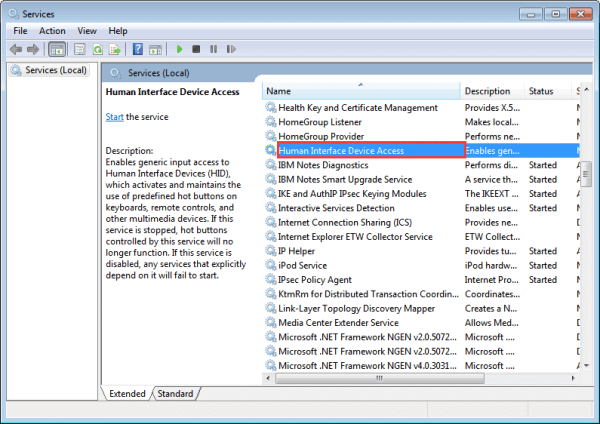
- Bundan sonra, şuraya gidin: Genel sekmesinde, başlangıç türünü Otomatikve üzerine tıklayın Uygulamak ve TAMAM değişiklikleri onaylamak için
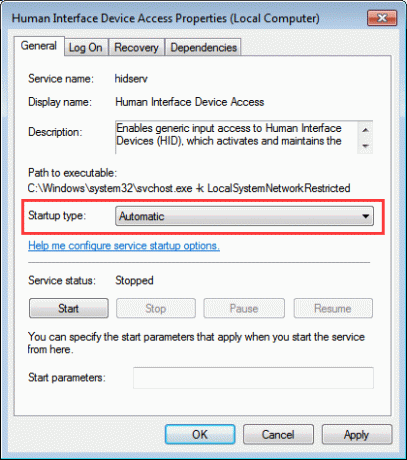
- Şimdi değişiklikleri uygulamak için cihazı yeniden başlatın ve Klavyenin çalışıp çalışmadığını kontrol edin.
Klavye Sorun Gidericisini Çalıştırın
Son seçenek, Sisteminizde Klavye sorun gidericisini çalıştırmaktır. Windows 7 ve üzeri sürümlerde bulunan yerleşik bir özelliktir. Sorunu ve bunları düzeltmek için çözümü otomatik olarak algılar.
Reklamlar
- Aramak Sorun Giderme Ayarları içinde Başlangıç menüsü arama kutusu.
- Şimdi tıklayın Diğer sorun giderici ve seçin Tuş takımı mevcut listeden.
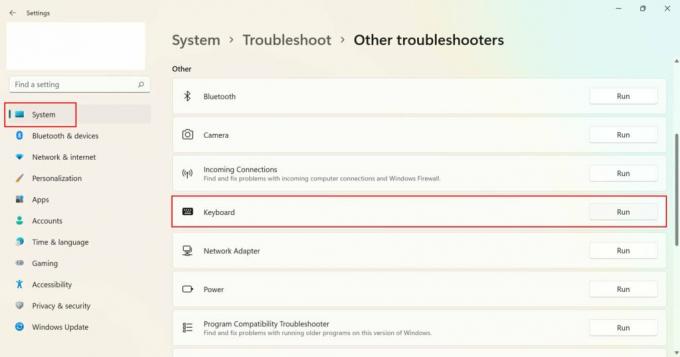
- Bundan sonra, üzerine tıklayın Çalıştırmak Klavye sorun giderme işlemini başlatmak ve işlem tamamlanana kadar bekleyin.
- Sorunu otomatik olarak algılayacak ve ekranda size çözümü sunacaktır.
- Ardından, Klavye ile ilgili sorunu çözmek için ekrandaki talimatları izleyin.
Çözüm
İşte artık çalışmayan Logitech G213 Klavye tuşlarını düzeltmek için olası en iyi çözümler. Bazen Klavye kirlenir ve toz nedeniyle sorun oluşur. Pamuklu bir bezle temizleyin ve ardından kontrol edin; sorun hala aynıysa, daha fazla yardım için Logitech müşteri desteğiyle iletişime geçmenizi öneririz. Blogu beğendiyseniz veya başka Logitech aksesuar sorunlarınız varsa aşağıya yorum yapın. Yakında sorun için bir düzeltme sağlayacağız.



